Spis treści
Migracja danych to proces przenoszenia danych z jednego systemu do drugiego, ze starego komputera na nowy komputer lub z jednego urządzenia do przechowywania danych. Zwykle migracja danych ma miejsce podczas modernizacji istniejącego sprzętu lub przenoszenia do zupełnie nowego systemu. Przykłady obejmują migrację do lub z platformy sprzętowej; aktualizacja bazy danych lub migracja do nowego oprogramowania.
Jako wiodący na świecie dostawca oprogramowania do zabezpieczania danych i zarządzania pamięcią masową, EaseUS udostępnia trzy bezpłatne programy pomagające użytkownikom w migracji danych, aplikacji i systemu operacyjnego.
Todo PCTrans Free - Migracja danych między dwoma komputerami
Jako bezpłatna aplikacja i oprogramowanie do migracji danych, EaseUS Todo PCTrans Free może łatwo migrować dane (w tym muzykę, dokumenty, filmy, zdjęcia itp.) I aplikacje wraz z ich ustawieniami ze starego komputera na nowy, migrować dane i programy z Windows XP do Windows 7, od Windows XP do Windows 8, od Windows 7 do Windows 7, od Windows 8 do Windows 8 (w tym Windows 8.1), od 32-bitowego systemu operacyjnego Windows do 64-bitowego systemu operacyjnego Windows.
Krok I. Uruchom EaseUS Todo PCTrans na każdym z komputerów.
Na komputerze źródłowym w aplikacji EaseUS Todo PCTrans skorzystaj z opcji "PC na PC", a następnie potwierdź klikając "Kontynuuj", aby przejść dalej.

Krok II. Połącz dwa komputery
1. Wybierz komputer docelowy w celu połączenia się z nim za pomoca adresu IP lub za pomocą nazwy urządzenia i kliknij Połącz.
2. Wpisz hasło logowania dla docelowego komputera i kliknij OK, aby zatwierdzić.
Uwaga! Jeśli nie widziałeś docelowego komputera na liście wyświetlonych urządzeń, możesz skorzystać z przycisku Dodaj komputera, aby ręcznie wprowadzić adres IP lub nazwę docelowego komputera.
3. Skonfiguruj kierunek transferu danych używając funkcji "Prześlij z tego komputera na inny komputer" i kliknij "OK", aby kontynuować.

Krok III. Wybierz programy, aplikacje, ustawienia użytkownika i dane, które chcesz przetransferować na komputer docelowy. Aby dostosować elementy do przesłania, skorzystaj z przycisku Edytuj i skonfiguruj wybrane elementy.Następnie zatwierdź wybrane elementy do przetransferowania klikając w Zakończ.

Krok IV. W celu rozpoczęcia transfery, kliknij Transfer, a proces przesyłania danych zostanie zainicjowany.

Partition Master Free - migracja danych i systemu operacyjnego z dysku twardego na dysk SSD
Jako najpopularniejsze oprogramowanie do zarządzania partycjami, EaseUS Partition Master Free zapewnia migrację systemu operacyjnego na dysk twardy / SSD w celu migracji danych, aplikacji i systemu operacyjnego z większego dysku twardego na mały dysk SSD w celu transferu systemu operacyjnego i optymalizacji wydajności systemu.
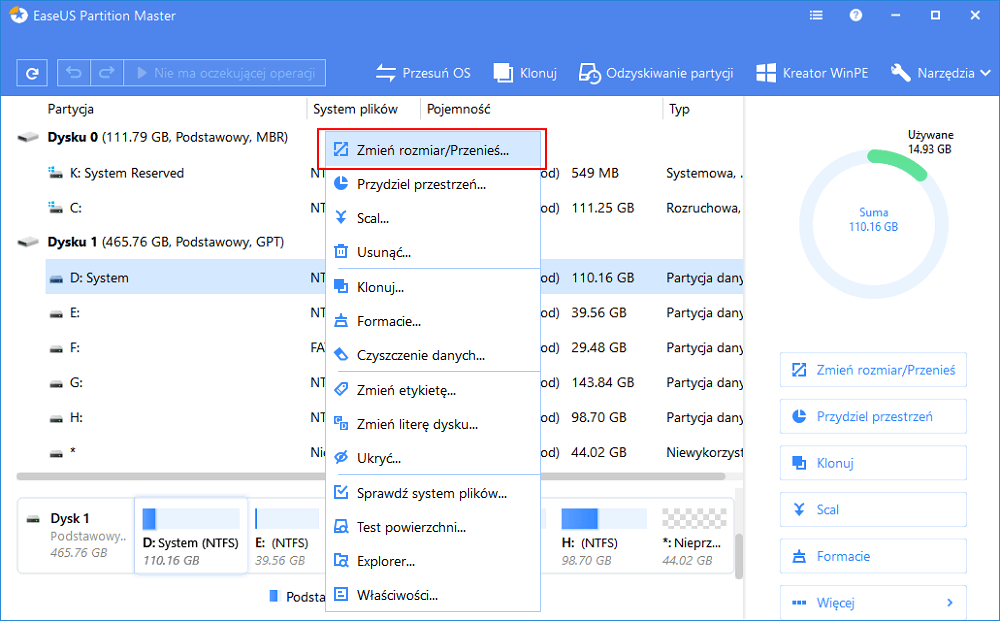
Przed migracją danych, jeśli w miejscu docelowym brakuje miejsca, EaseUS Partition Master Free jest najlepszym narzędziem do zmiany rozmiaru partycji, które pomoże Ci zwiększyć miejsce na dysku.
Todo Backup Free - Migracja danych z jednego dysku na inny
Jako bezpłatne oprogramowanie do tworzenia kopii zapasowych i migracji danych, EaseUS Todo Backup Free zapewnia kopie zapasowe danych i klon dysku / partycji w celu łatwej migracji danych z jednej partycji na drugą, z jednego dysku twardego na inny w celu uaktualnienia / wymiany dysku bez ponownej instalacji systemu operacyjnego Windows i aplikacji.
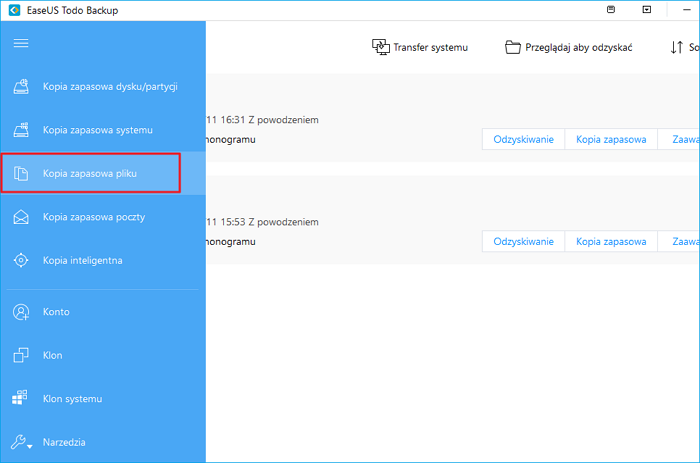
Oprócz migracji danych, EaseUS Todo Backup Free to najlepsze bezpłatne oprogramowanie do tworzenia kopii zapasowych, które chroni komputer i dane w przypadku awarii systemu i utraty danych.
Powiązane artykuły
-
Jak zapisać / uruchomić pakiet Microsoft Office na / z zewnętrznego dysku twardego
![author icon]() Michal Gruszka/2021/06/07
Michal Gruszka/2021/06/07
-
Jak łatwo przenieść folder użytkownika na inny dysk Windows 10
![author icon]() Michal Gruszka/2020/08/20
Michal Gruszka/2020/08/20
-
Jak przenieść grę na komputer na inny dysk twardy bez ponownego pobierania
![author icon]() Michal Gruszka/2021/06/18
Michal Gruszka/2021/06/18
-
Jak przenieść gry Minecraft Worlds z komputera na komputer
![author icon]() Michal Gruszka/2021/06/15
Michal Gruszka/2021/06/15